- 「ドラッグ」とは、マウスのボタンを押したままマウスを動かし、マウスポインターを目的の場所に移動させる操作です。
- 「サイズ変更ハンドル」が表示されない場合は、画像ファイルをクリックしてください。
- 画像ファイルの左右上下の中央に表示される「サイズ変更ハンドル」でもサイズを変更できます。
ただし、画像ファイルの縦横比率が固定されないため、縦横のバランスが悪くなることがあります。
Q&Aナンバー【2009-1617】更新日:2022年5月12日
このページをブックマークする(ログイン中のみ利用可)
[Word] 写真などの画像ファイルを挿入する方法を教えてください。
| 対象機種 | すべて |
|---|---|
| 対象OS |
|
 質問
質問
Wordで、写真などの画像ファイルを、挿入する方法を教えてください。
 回答
回答
写真などの画像ファイルを挿入する方法は、お使いのWordのバージョンによって異なります。
お使いのバージョンに応じた項目をクリックし、確認してください。
Word 2019 / 2021の場合
Word 2019、Word 2021で写真などの画像ファイルを挿入する方法は、次のQ&Aをご覧ください。
Word 2013 / 2016の場合
Word 2013、Word 2016で写真などの画像ファイルを挿入する方法は、次のQ&Aをご覧ください。
Word 2010 / 2007の場合

お使いの環境によっては、表示される画面が異なります。
- 「スタート」ボタン→「すべてのプログラム」→「Microsoft Office」→「Microsoft Office Word 2010」または「Microsoft Office Word 2007」の順にクリックします。
- Wordが起動します。
文字を入力します。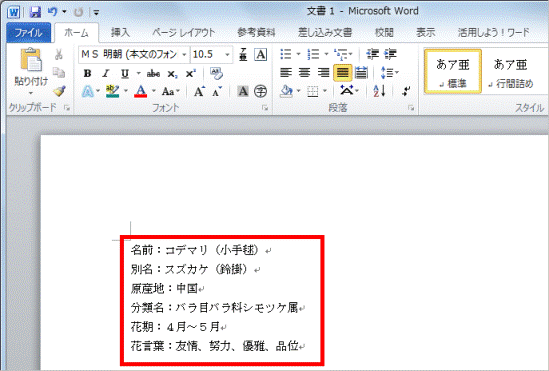
- 画像ファイルを挿入したい位置をクリックします。
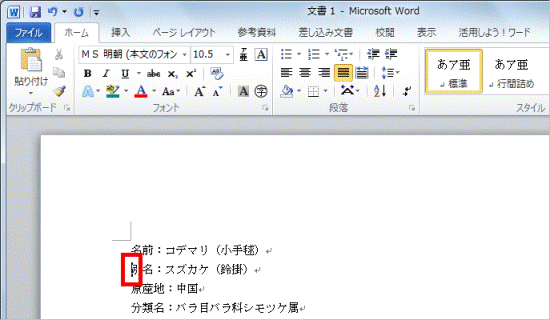
- 「挿入」タブの「図」ボタンをクリックします。
- 「図の挿入」が表示されます。
挿入する画像ファイルをクリックします。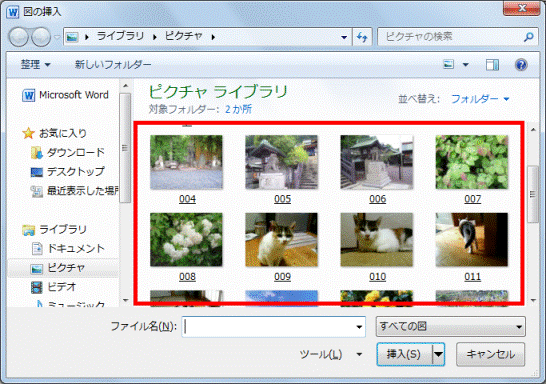
- 画像ファイルが挿入されたことを確認します。
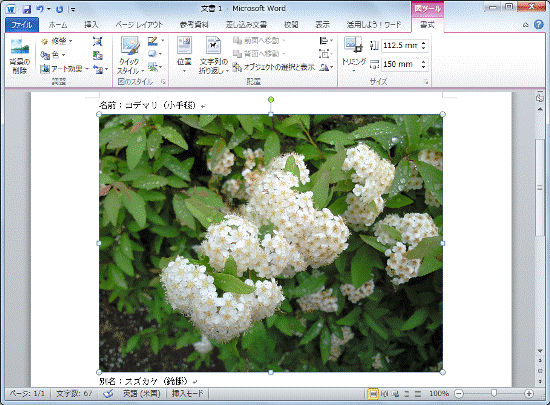
画像サイズや、文字列の折り返しなどを変更する場合は、次の項目をご覧ください。
次の場合に応じた項目を確認してください。
画像サイズを変更する
画像ファイルの四隅に表示される「サイズ変更ハンドル」をドラッグし、マウスポインターを目的の位置まで動かします。
目的の場所までマウスポインターを動かしたら、マウスのボタンから指を離します。
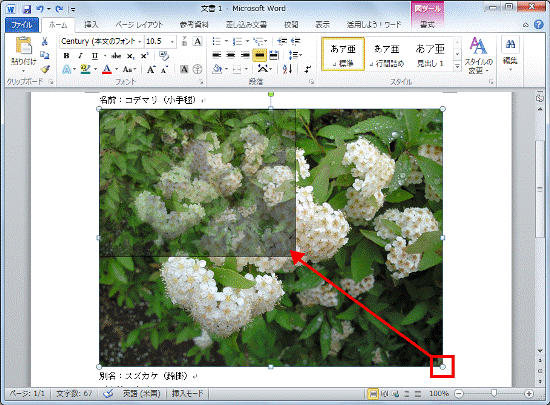
アドバイス
文字列の折り返しを変更する
挿入した画像ファイルの右(または左)にできた余白に文字を表示したいときは、文字列の折り返しの方法を変更します。
文字列の折り返しの方法を変更するには、「書式」タブの「文字列の折り返し」ボタンをクリックし、表示されるメニューから、目的に応じた文字の折り返し方法をクリックします。
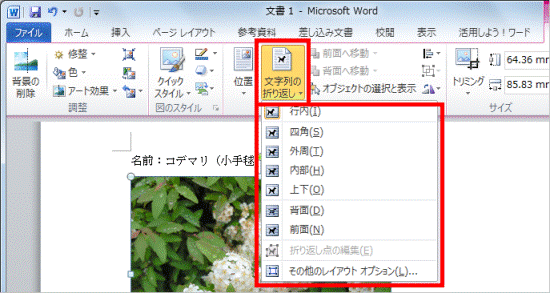
次は、文字の折り返し方法を「四角」にした場合の画像です。

画像ファイルの位置を変更する
画像ファイルの位置を変更するには、「書式」タブの「位置」ボタンをクリックし、表示されるメニューから、目的に応じた位置をクリックします。
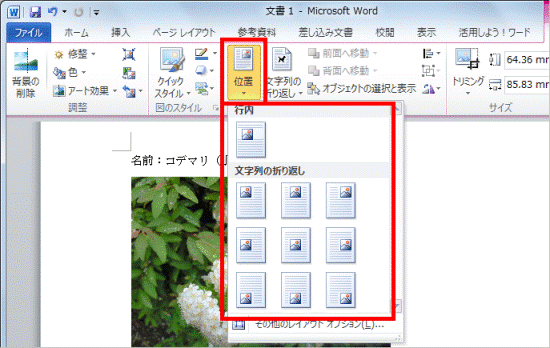
次は、位置を「右上に配置し、四角の枠に沿って文字列を折り返す」にした場合の画像です。
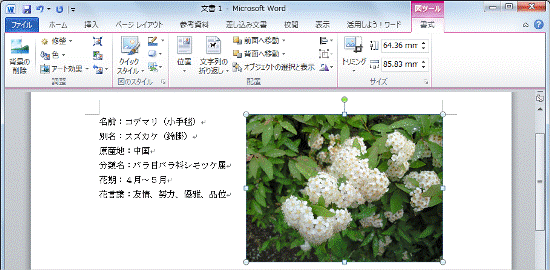
画像ファイルを変更する
画像ファイルを変更する方法は、次のとおりです。

お使いの環境によっては、表示される画面が異なります。
- 「書式」タブの画像が2枚描かれている「図の変更」ボタンをクリックします。
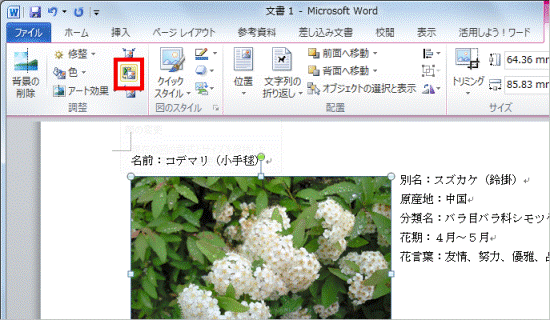
- 「図の挿入」が表示されます。
画像ファイルをクリックします。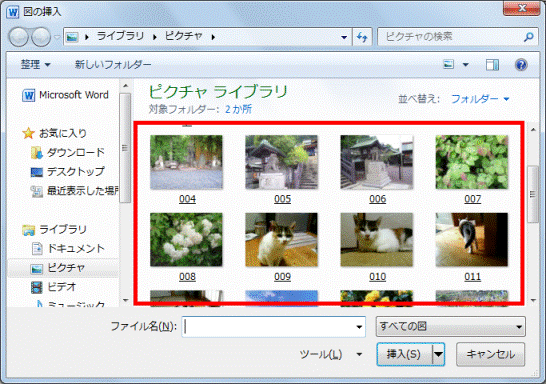
- 画像ファイルが変更されたことを確認します。
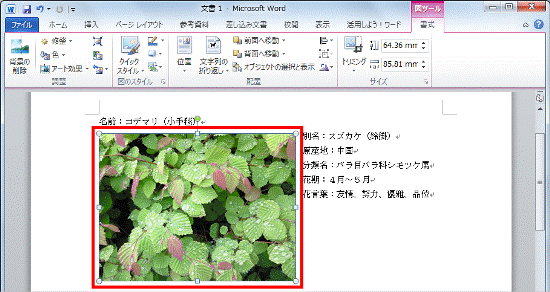

 [Word 2019 / 2021] 写真などの画像ファイルを挿入する方法を教えてください。
[Word 2019 / 2021] 写真などの画像ファイルを挿入する方法を教えてください。 

